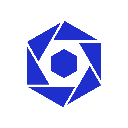-
 Bitcoin
Bitcoin $117600
0.30% -
 Ethereum
Ethereum $4423
0.20% -
 XRP
XRP $3.100
0.54% -
 Tether USDt
Tether USDt $1.001
0.00% -
 BNB
BNB $836.3
1.30% -
 Solana
Solana $188.9
2.05% -
 USDC
USDC $0.9999
0.01% -
 Dogecoin
Dogecoin $0.2302
0.68% -
 TRON
TRON $0.3484
-1.04% -
 Cardano
Cardano $0.9211
-1.14% -
 Hyperliquid
Hyperliquid $46.74
-1.08% -
 Chainlink
Chainlink $22.61
4.79% -
 Stellar
Stellar $0.4273
-0.55% -
 Sui
Sui $3.763
1.97% -
 Bitcoin Cash
Bitcoin Cash $587.0
-0.21% -
 Ethena USDe
Ethena USDe $1.001
0.02% -
 Hedera
Hedera $0.2511
2.16% -
 Avalanche
Avalanche $24.23
2.32% -
 Litecoin
Litecoin $119.7
1.04% -
 Toncoin
Toncoin $3.449
1.03% -
 UNUS SED LEO
UNUS SED LEO $9.410
-0.88% -
 Shiba Inu
Shiba Inu $0.00001298
1.29% -
 Uniswap
Uniswap $10.98
3.31% -
 Polkadot
Polkadot $3.961
2.22% -
 Dai
Dai $1.000
-0.01% -
 Bitget Token
Bitget Token $4.640
1.02% -
 Cronos
Cronos $0.1515
0.63% -
 Ethena
Ethena $0.7296
3.80% -
 Monero
Monero $254.1
7.67% -
 Pepe
Pepe $0.00001102
2.53%
Wie kann man die historischen Ordnungen von Okex betrachten? Kann ich die Transaktionsunterlagen exportieren?
Um historische Bestellungen zu Okex zu sehen, sich anzumelden, sich mit "Handel" anzumelden, "Order History" auszuwählen und nach Paaren, Typ und Datum zu filtern. Exporttransaktionsaufzeichnungen aus "Assets" zur Analyse.
May 14, 2025 at 12:56 pm

Einführung in die historischen Aufträge von Okex
Das Verständnis Ihrer Handelsgeschichte ist für jeden Kryptowährungshändler von entscheidender Bedeutung. Okex, einer der führenden Kryptowährungsbörsen, bietet einen detaillierten Zugang zu historischen Aufträgen und Transaktionsaufzeichnungen. Dieser Artikel führt Sie durch den Prozess der Anzeige Ihrer historischen Bestellungen zu Okex und erklärt, wie Sie Ihre Transaktionsunterlagen für weitere Analysen oder Aufzeichnungen exportieren können.
Zugriff auf Ihr Okex -Konto
Zunächst müssen Sie auf Ihr Okex -Konto zugreifen. So können Sie es tun:
- Öffnen Sie Ihren Webbrowser und navigieren Sie zur Okex -Website.
- Melden Sie sich in Ihrem OKEX -Konto mit Ihrer registrierten E -Mail -Adresse und Ihrem Passwort an . Wenn Sie die Zwei-Faktor-Authentifizierung (2FA) aktiviert haben, müssen Sie den von Ihrer 2FA-App generierten Code eingeben.
- Stellen Sie sicher, dass Sie nach dem Einfügen auf dem Haupt -Dashboard sind . Von hier aus können Sie auf verschiedene Abschnitte der Plattform zugreifen, einschließlich der Abschnitte für Handels- und Bestellverlauf.
Navigieren zum Abschnitt Order History
Sobald Sie sich angemeldet haben, können Sie Ihre historischen Bestellungen leicht finden. Folgen Sie folgenden Schritten:
- Klicken Sie auf die Registerkarte "Handel" oben auf der Seite. Dies führt Sie zur Handelsschnittstelle.
- Wählen Sie im Dropdown -Menü im Abschnitt "Handel" "Bestellhistorie" aus . Dadurch wird eine neue Seite geöffnet, auf der Sie alle Ihre früheren Bestellungen anzeigen können.
Betrachten historischer Befehle auf Okex
In dem Abschnitt "Order History" werden Sie eine Liste aller früheren Bestellungen sehen. Folgendes müssen Sie wissen:
- Jede Bestellung wird mit Details wie der Auftrags -ID, dem Handelspaar, der Art der Bestellung (z. B. Grenze, Markt), Bestellstatus (z. B. gefüllt, storniert) und dem Zeitstempel von Zeitpunkt der Bestellung angezeigt.
- Sie können Bestellungen mit den verfügbaren Optionen oben auf der Seite filtern . Sie können filtern, indem Sie Paare, Bestellentyp und Datumsbereich handeln, um Ihre Suche einzugrenzen.
- Klicken Sie auf eine Bestellung, um detailliertere Informationen dazu anzuzeigen, einschließlich des Preis, zu dem es ausgeführt wurde, die Menge und alle mit der Bestellung verbundenen Gebühren.
Exportieren von Transaktionsaufzeichnungen von Okex
Das Exportieren Ihrer Transaktionsunterlagen kann für steuerliche Zwecke, persönliche Aufzeichnungen oder weitere Analysen nützlich sein. Hier erfahren Sie, wie Sie Ihre Transaktionsunterlagen von Okex exportieren können:
- Navigieren Sie zum Abschnitt "Assets" , indem Sie oben auf der Seite auf die Registerkarte "Assets" klicken.
- Wählen Sie im Dropdown -Menü "Transaktionsverlauf" im Abschnitt "Vermögenswerte". Dadurch wird eine Seite geöffnet, auf der alle Ihre Transaktionen angezeigt werden.
- Verwenden Sie die Filter oben auf der Seite, um die Art der Transaktionen auszuwählen, die Sie exportieren möchten, das Handelspaar und den Datumsbereich.
- Klicken Sie auf die Schaltfläche "Exportieren" in der oberen rechten Ecke der Seite der Transaktionsgeschichte. Es wird ein Dialogfeld angezeigt, mit dem Sie das Format der exportierten Datei (z. B. CSV, PDF) auswählen können.
- Wählen Sie das gewünschte Format und klicken Sie auf "Export". Die Datei wird auf Ihren Computer heruntergeladen, wo Sie sie mit der entsprechenden Software öffnen können, um Ihre Transaktionsunterlagen anzuzeigen oder zu analysieren.
Verständnis der exportierten Transaktionsaufzeichnungen
Die exportierte Datei enthält detaillierte Informationen zu jeder Transaktion. Folgendes können Sie erwarten:
- Transaktions -ID : Eine eindeutige Kennung für jede Transaktion.
- Datum und Uhrzeit : Das genaue Datum und die genaue Uhrzeit, wenn die Transaktion stattfand.
- Art der Transaktion : Ob es sich um eine Kaution, eine Abhebung, einen Handel oder eine andere Art von Transaktion handelte.
- Betrag und Währung : Der Betrag, der an der Transaktion und der verwendeten Kryptowährung oder Fiat -Währung verbunden ist.
- Gebühren : Alle mit der Transaktion verbundenen Gebühren.
Gewährleistung der Datensicherheit und Datenschutz
Wenn Sie sich mit sensiblen Finanzdaten befassen, ist es wichtig sicherzustellen, dass Ihre Informationen sicher bleiben. Hier sind einige Tipps, um die Sicherheit und Privatsphäre Ihrer Transaktionsunterlagen aufrechtzuerhalten:
- Verwenden Sie starke Passwörter und aktivieren Sie die Zwei-Faktor-Authentifizierung (2FA) in Ihrem Okex-Konto.
- Laden Sie Transaktionsdatensätze auf ein sicheres Gerät herunter und verschlüsseln Sie die Dateien für zusätzliche Sicherheit.
- Seien Sie vorsichtig, wenn Sie Ihre Transaktionsunterlagen teilen, und tun Sie dies nur mit vertrauenswürdigen Parteien.
Häufig gestellte Fragen
F: Kann ich historische Bestellungen von einem mobilen Gerät anzeigen?
A: Ja, Sie können historische Aufträge aus der Okex Mobile App anzeigen. Melden Sie sich einfach in Ihrem Konto an, navigieren Sie zum Abschnitt "Handel" und wählen Sie "Auftragsgeschichte" aus, um Ihre früheren Bestellungen zu sehen.
F: Gibt es eine Grenze, wie weit ich meine historischen Bestellungen sehen kann?
A: Okex behält die historischen Ordnung Daten für einen erheblichen Zeitraum, typischerweise mehrere Jahre. Die genaue Dauer kann jedoch variieren. Es ist daher am besten, die Unterstützung von Okex nach den aktuellsten Informationen zu erkunden.
F: Kann ich Transaktionsdatensätze in mehreren Formaten exportieren?
A: Ja, Okex ermöglicht es Ihnen, Transaktionsdatensätze in verschiedenen Formaten zu exportieren, einschließlich CSV und PDF. Sie können das Format auswählen, das beim Exportieren der Daten am besten Ihren Anforderungen entspricht.
F: Wie oft sollte ich meine Transaktionsunterlagen exportieren?
A: Es ist eine gute Praxis, Ihre Transaktionsunterlagen regelmäßig zu exportieren, insbesondere wenn Sie sie für Steuerzwecke benötigen oder eine detaillierte Aufzeichnung Ihrer Handelsaktivitäten aufbewahren. Monatliche oder vierteljährliche Exporte sind häufige Praktiken unter Händlern.
Haftungsausschluss:info@kdj.com
Die bereitgestellten Informationen stellen keine Handelsberatung dar. kdj.com übernimmt keine Verantwortung für Investitionen, die auf der Grundlage der in diesem Artikel bereitgestellten Informationen getätigt werden. Kryptowährungen sind sehr volatil und es wird dringend empfohlen, nach gründlicher Recherche mit Vorsicht zu investieren!
Wenn Sie glauben, dass der auf dieser Website verwendete Inhalt Ihr Urheberrecht verletzt, kontaktieren Sie uns bitte umgehend (info@kdj.com) und wir werden ihn umgehend löschen.
-
 CTSI Jetzt handeln
CTSI Jetzt handeln$0.1078
65.48%
-
 EDGE Jetzt handeln
EDGE Jetzt handeln$0.5971
35.55%
-
 KEEP Jetzt handeln
KEEP Jetzt handeln$0.1018
28.08%
-
 USELESS Jetzt handeln
USELESS Jetzt handeln$0.3603
26.83%
-
 EPIC Jetzt handeln
EPIC Jetzt handeln$2.5
23.26%
-
 DAG Jetzt handeln
DAG Jetzt handeln$0.03995
18.83%
- Kasachstans Krypto -Sprung: Bitcoin ETF und Digital Finance Future in Zentralasien
- 2025-08-13 12:45:19
- Blockdag Vorverkaufsblüche über 371 Millionen US
- 2025-08-13 13:05:21
- Meme -Münzen: Verfolgung des 2025 -Anstiegs - welcher wird Mondschotte?
- 2025-08-13 10:25:23
- Bitcoins wilde Fahrt: Rallye, Rückzug und was als nächstes kommt
- 2025-08-13 10:25:23
- Bitcoin, Bitmax und institutionelle Nachfrage: Eine neue Ära von Kryptoinvestitionen
- 2025-08-13 10:45:12
- Solana, Roam und Airdrops: Was ist der Begeisterung im Jahr 2025?
- 2025-08-13 11:35:13
Verwandtes Wissen

So verwenden Sie den Margenhandel mit Poloniex
Aug 08,2025 at 09:50am
Verständnis des Margenhandels mit Poloniex

So lesen Sie das Bestellbuch über Kucoin
Aug 10,2025 at 03:21pm
Verständnis der Order -Buch -Schnittstelle auf Kucoin Wenn Sie auf das Auftragsbuch auf Kucoin zugreifen, werden den Benutzern eine Echtzeit-Anzeige v...

So lesen Sie das Bestellbuch über Kucoin
Aug 12,2025 at 02:28am
Verständnis der Grundlagen der Festung in Kryptowährung Das Absetzen ist ein grundlegendes Konzept in der Welt der Blockchain- und Kryptowährungen, in...

So setzen Sie Kraken -Preiswarnungen auf Kraken
Aug 11,2025 at 08:49pm
Preiswarnungen für Kraken verstehen Preiswarnungen für Kraken sind Tools, mit denen Händler bestimmte Kryptowährungspaare für Preisbewegungen überwach...

Wie man hohe Gasgebühren bei UNISWAP vermeidet
Aug 13,2025 at 11:35am
Verständnis von Gasgebühren für UNISWAP Gasgebühren für UNISWAP sind Zahlungen an Ethereum -Bergleute oder Validatoren für die Bearbeitung von Transak...

So verdienen Sie Cashback -Prämien auf Crypto.com
Aug 12,2025 at 02:08am
Cashback -Prämien auf Crypto.com verstehen Cashback Rewards auf Crypto.com sind eine Funktion, mit der Benutzer die Verwendung ihrer Crypto.com -Karte...

So verwenden Sie den Margenhandel mit Poloniex
Aug 08,2025 at 09:50am
Verständnis des Margenhandels mit Poloniex

So lesen Sie das Bestellbuch über Kucoin
Aug 10,2025 at 03:21pm
Verständnis der Order -Buch -Schnittstelle auf Kucoin Wenn Sie auf das Auftragsbuch auf Kucoin zugreifen, werden den Benutzern eine Echtzeit-Anzeige v...

So lesen Sie das Bestellbuch über Kucoin
Aug 12,2025 at 02:28am
Verständnis der Grundlagen der Festung in Kryptowährung Das Absetzen ist ein grundlegendes Konzept in der Welt der Blockchain- und Kryptowährungen, in...

So setzen Sie Kraken -Preiswarnungen auf Kraken
Aug 11,2025 at 08:49pm
Preiswarnungen für Kraken verstehen Preiswarnungen für Kraken sind Tools, mit denen Händler bestimmte Kryptowährungspaare für Preisbewegungen überwach...

Wie man hohe Gasgebühren bei UNISWAP vermeidet
Aug 13,2025 at 11:35am
Verständnis von Gasgebühren für UNISWAP Gasgebühren für UNISWAP sind Zahlungen an Ethereum -Bergleute oder Validatoren für die Bearbeitung von Transak...

So verdienen Sie Cashback -Prämien auf Crypto.com
Aug 12,2025 at 02:08am
Cashback -Prämien auf Crypto.com verstehen Cashback Rewards auf Crypto.com sind eine Funktion, mit der Benutzer die Verwendung ihrer Crypto.com -Karte...
Alle Artikel ansehen